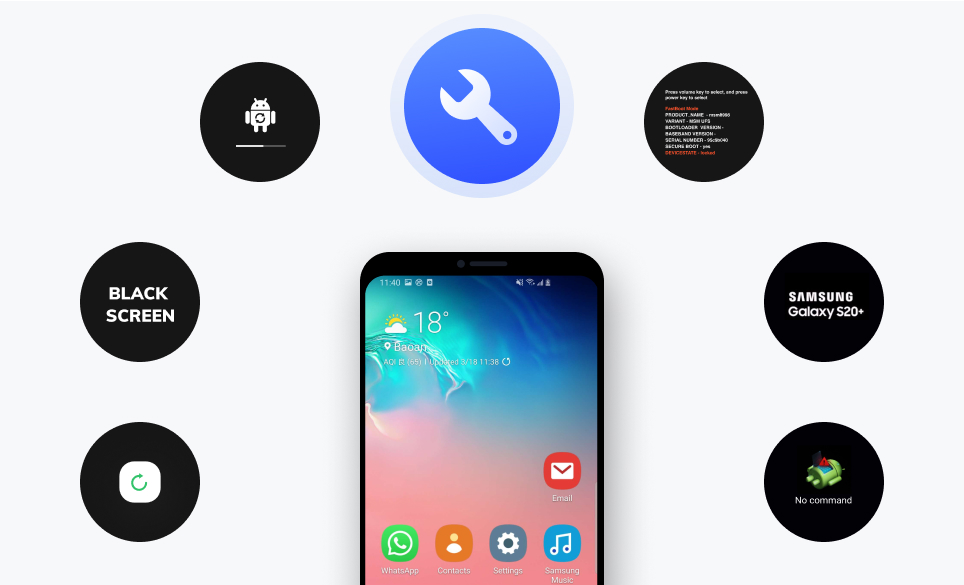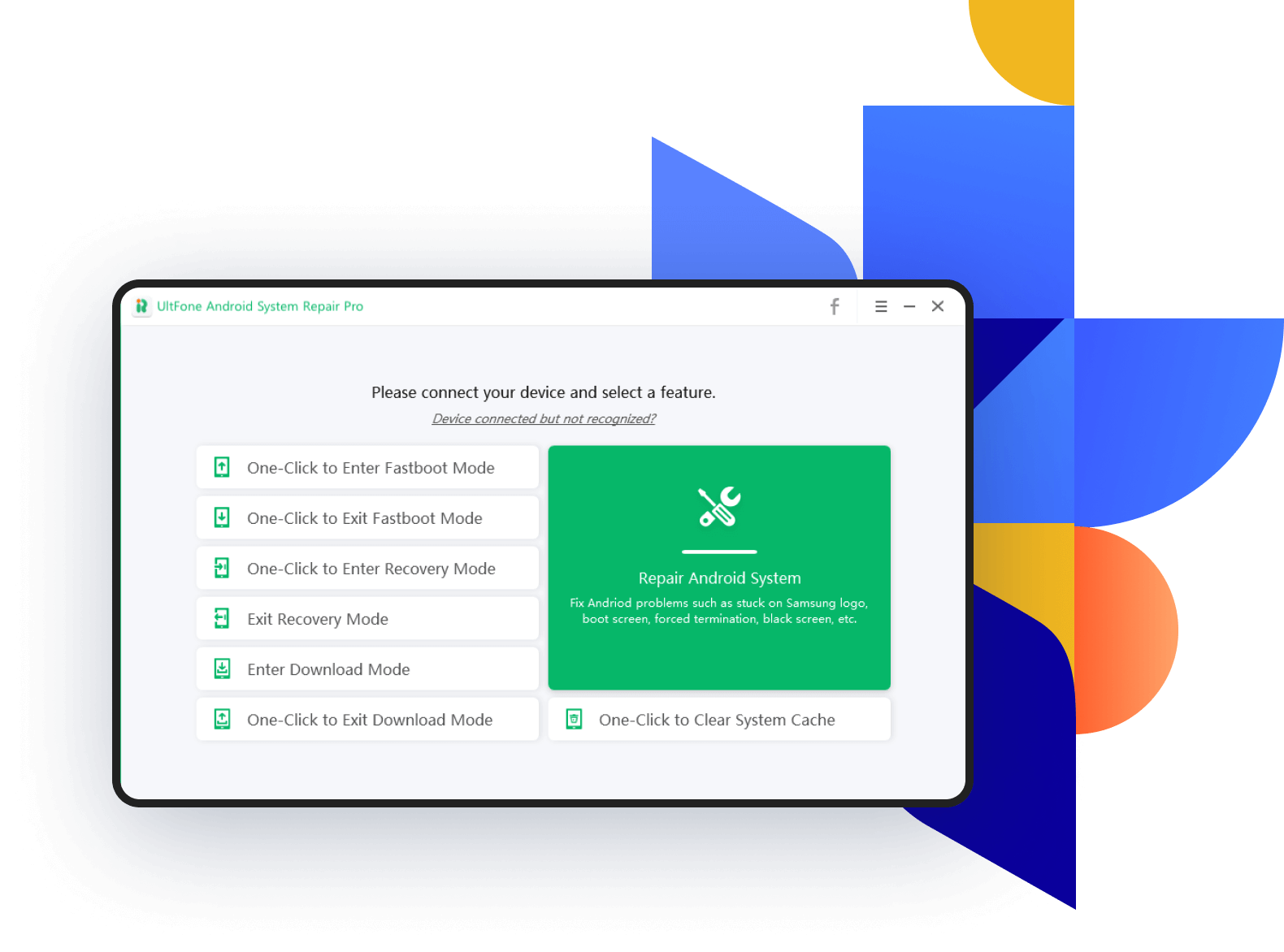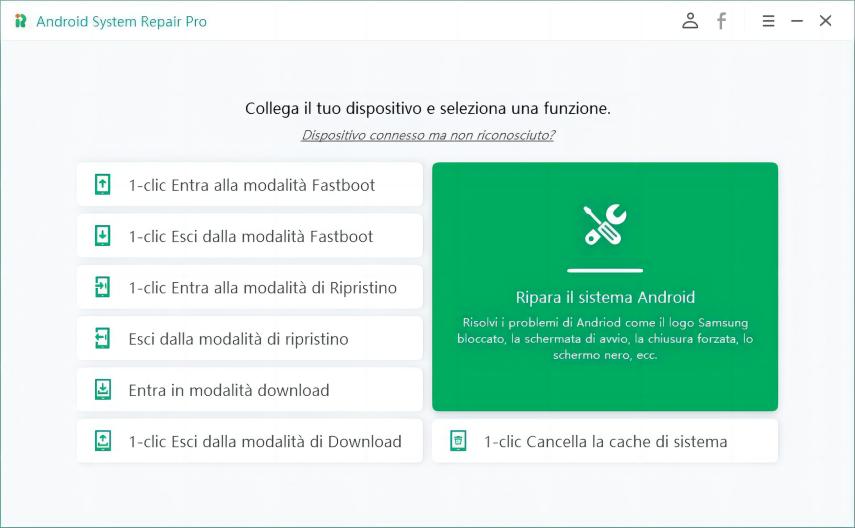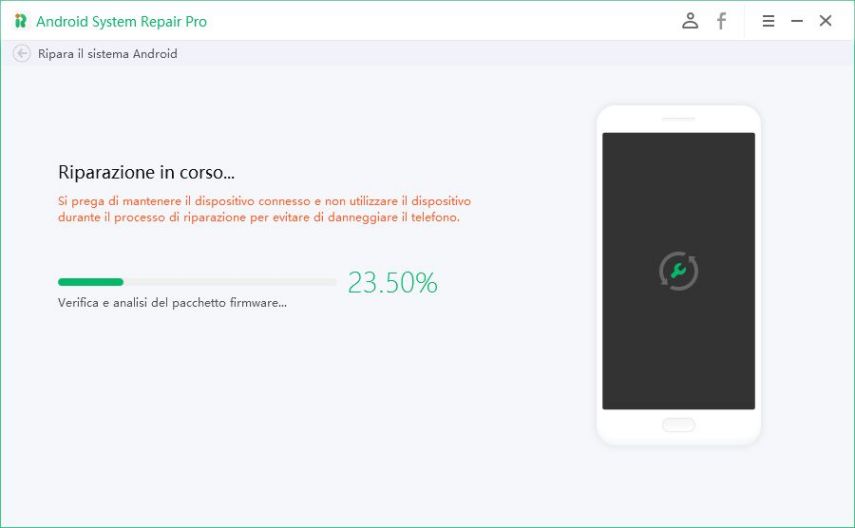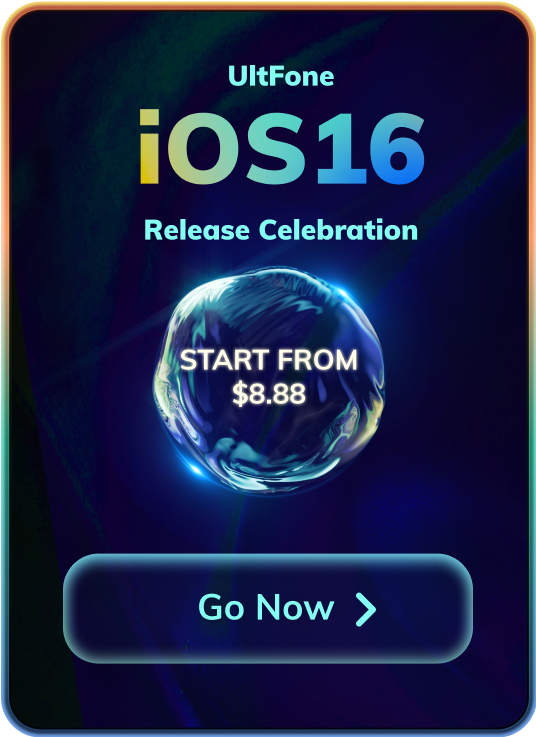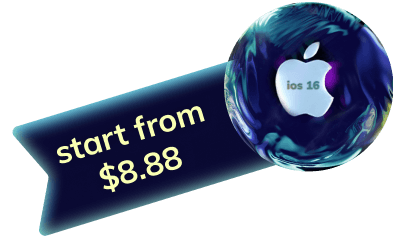Diventa un Professionista Android: Risolvi i problemi del sistema Android a casa tua
Lo sviluppo della tecnologia consente oggi anche ai principianti di riparare i problemi del sistema Android a casa, il che è particolarmente importante durante il blocco del coronavirus. Il software di riparazione UltFone Android è uno strumento professionale di recupero del sistema Android per la riparazione dei problemi del sistema Android, in grado di risolvere efficacemente vari problemi senza perdita di dati.
-
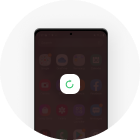
Il telefono Android non si accende e non si spegne
-
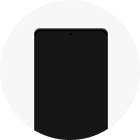
Android schermo nero
-
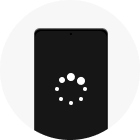
Android continua a riavviarsi/bootloop
-
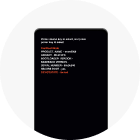
Android bloccato in modalità di recupero
-

Samsung bloccato sul logo
-
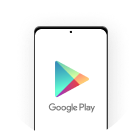
Google Play Store non funziona
-
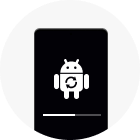
Aggiornamento OTA di Android non riuscito
-

Il touch screen di Android non funziona
-

Modalità di recupero Android no comando
-

Telefono Android congelato/bloccato
-
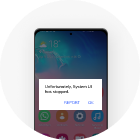
L'interfaccia utente del sistema si è interrotta
-
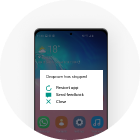
L'app si blocca continuamente su Android
World's 1st GRATUITA Recupero del sistema Android/ Download/ Strumento Fastboot
Con lo strumento di riparazione del sistema Android di UltFone, è possibile accedere alla modalità di recupero Android, alla modalità fastboot e alla modalità download con un solo clic. Non è necessario utilizzare combinazioni di tasti e supporta qualsiasi modello Android.
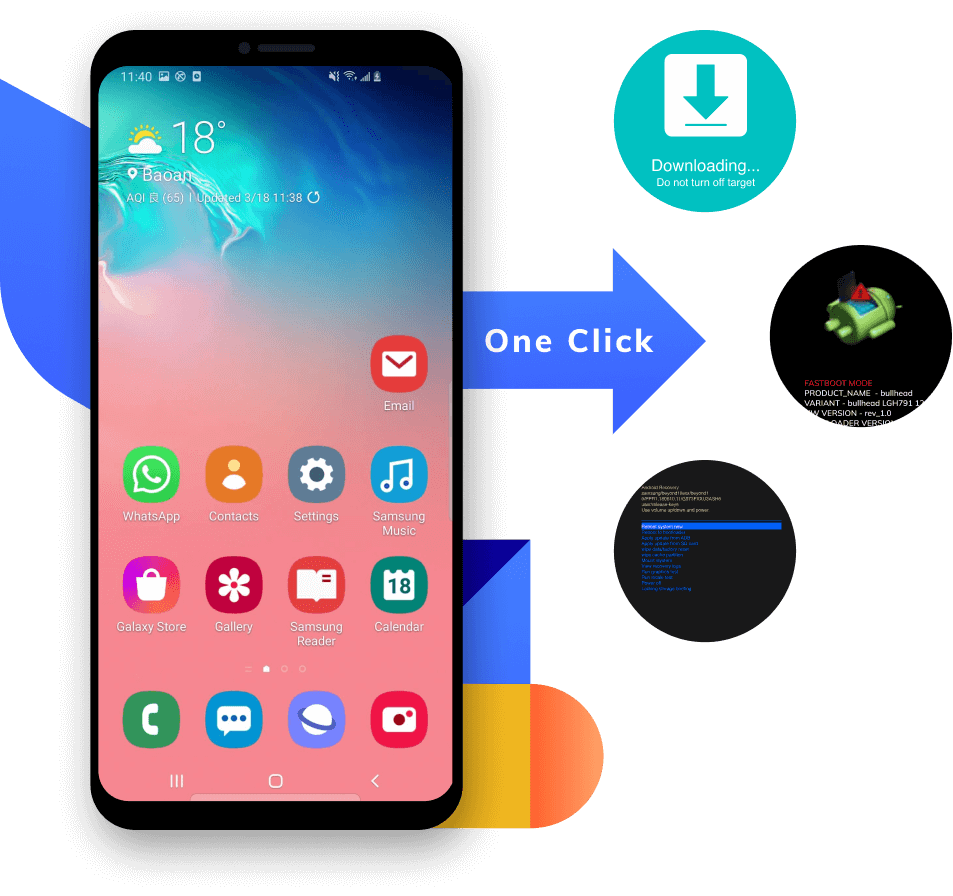
-
Un Clic per accedere alla modalità di recupero Android
Non riuscite ad accedere alla modalità di recupero Android tramite i tasti fissi? Vi offriamo un modo per accedere alla modalità di recupero sui dispositivi Android con un solo clic.
-
Un Clic per accedere alla modalità Fastboot di Android
Un solo clic per accedere alla modalità Fastboot senza pulsante di accensione su tutti i dispositivi Android. Non può essere più facile che mai.
-
Guida semplice per accedere alla modalità di download di Android
Avvio della modalità di download su Samsung e Huawei con istruzioni dettagliate. Risparmia il tuo tempo.
Risolvere i problemi di Android bloccati gratis e con un solo clic
-
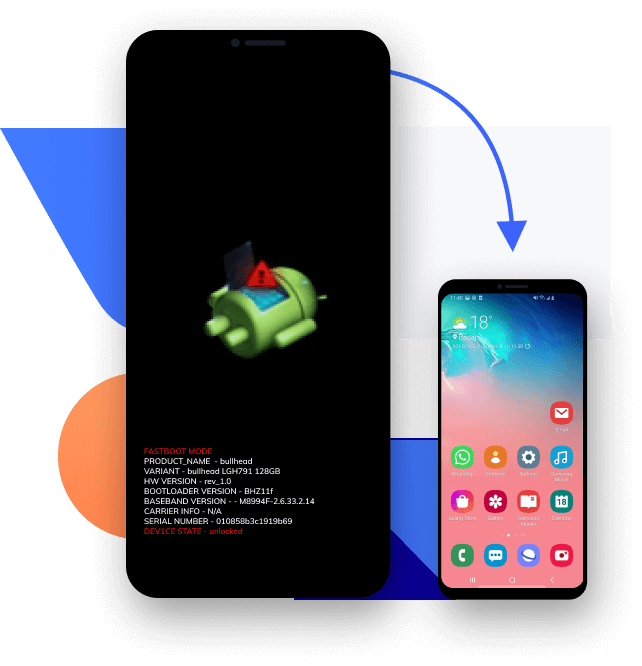
Un Clic per uscire dalla modalità Fastboot su Android
Il vostro Android è rimasto bloccato in modalità Fastboot e non avete idea di come uscirne? Con lo strumento di riparazione del sistema Android di UltFone, è possibile uscire dalla modalità fastboot con un solo clic. Non è necessario utilizzare combinazioni di tasti.
-
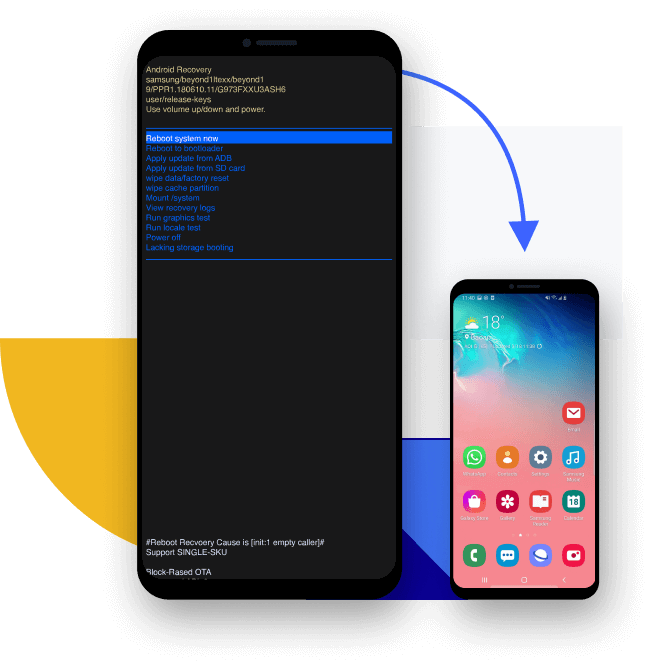
Il modo migliore per risolvere il problema di Android bloccato in modalità Recovery
Android bloccato in modalità di recupero senza comando? UltFone Android System Repair vi guiderà per uscire dalla modalità di recupero Android su diversi telefoni Android (Samsung, Huawei, ecc.).
-
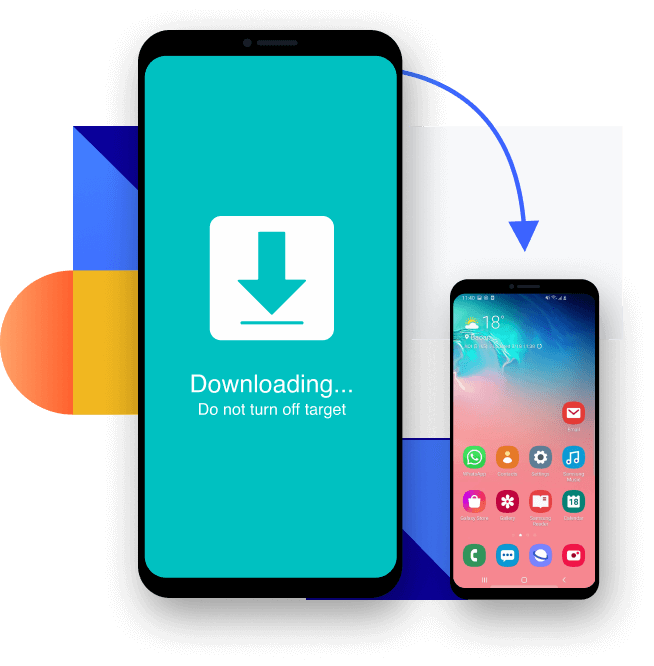
Un Solo Clic per uscire dalla modalità Download/Modalità Ordinatore
Il telefono Android/Samsung è bloccato sulla schermata "Download... Non spegnere l'obiettivo"? Cercare di uscire manualmente dalla modalità di download può peggiorare la situazione. Invece, l'uso di UltFone Android System Repair assicura che si esca dalla modalità di download Android Android in modo corretto.
Cancellare la Cache di Sistema su Android con un Semplice Clic

Migliorare le prestazioni
Migliorare le prestazioni del telefono rimuovendo i file temporanei.

Risolvere i problemi di prestazioni
I file della cache possono essere danneggiati o sovraccaricati e causare problemi di prestazioni.

Facile & Veloce
È facile usare questo strumento, anche se non si hanno conoscenze specifiche di Android.
Oltre 1000 modelli Android supportati
Questo strumento di riparazione del sistema Android supporta tutti i telefoni e i tablet Android da Android 2.0 ad Android 12, indipendentemente dal fatto che il vostro telefono Android sia di operatori come AT&T, Verizon, T-Mobile, Sprint, Vodafone, Orange, ecc.
Suggerimento: la funzione "Ripara Sistema Android" supporta solo i modelli Samsung.
Controllare l'elenco completo dei dispositivi compatibili >>Riparare il Sistema Android in 3 Passi
Scegliete il vostro piano
Versione di Prova
- Accedere alla modalità Fastboot di Android
- Uscire dalla modalità Fastboot di Android
- Accedere alla modalità di recupero di Android
- Uscire dalla modalità di recupero di Android
- Accedere alla modalità di download di Android
- Uscire dalla modalità di download di Android
- Correggere Android bloccato in modalità Fastboot
- Riparare il telefono Android che non si accende
- Riparare lo schermo nero di Samsung
- Riparare la modalità di recupero di Android senza comando
- Risolvere il problema del Google Play Store non funzionante
- Riparare Samsung bloccato sul logo
- Correggere il bootloop di Android
- Risolvere il problema del mancato aggiornamento di Samsung
- Correggere l'errore System UI has stopped
- Risolvere gli arresti anomali delle app sul telefono Samsung
- Riparare la tavoletta Samsung congelata
- ...
Versione a Pagamento
- Enter Android Fastboot mode
- Uscire dalla modalità Fastboot di Android
- Accedere alla modalità di recupero di Android
- Uscire dalla modalità di recupero di Android
- Accedere alla modalità di download di Android
- Uscire dalla modalità di download di Android
- Correggere Android bloccato in modalità Fastboot
- Riparare il telefono Android che non si accende
- Riparare lo schermo nero di Samsung
- Riparare la modalità di recupero di Android senza comando
- Risolvere il problema del Google Play Store non funzionante
- Riparare Samsung bloccato sul logo
- Correggere il bootloop di Android
- Risolvere il problema del mancato aggiornamento di Samsung
- Correggere l'errore System UI has stopped
- Risolvere gli arresti anomali delle app sul telefono Samsung
- Riparare la tavoletta Samsung congelata
- ...
I Clienti e I Recensori Dicono
Il mio Note 10 è bloccato sul logo samsung anche se ho cancellato la cache e fatto il reset di fabbrica. Finalmente lo strumento di recupero del sistema Android UltFone ha risolto questo problema. Grazie mille!

Il mio samsung s8 plus si è bloccato, si è spento e non si riaccende più. L'ho riparato usando UltFone Android system repair perché non voglio perdere i miei file....

UltFone Android System Repair FAQs
Q1: UltFone Android System Repair è gratuito?
È possibile scaricare gratuitamente UltFone Android System Repair e utilizzare gratuitamente le sue 6 funzioni. Tra queste, la modalità di recupero di Android, la modalità Fastboot e la modalità di download di Android sono gratuite al 100%, mentre la modalità Fastboot e la modalità di download sono utilizzabili gratuitamente per 5 volte. Inoltre, le due funzioni avanzate "Riparazione del sistema Android" e "Un solo clic per cancellare la cache di sistema" devono essere acquistate per utilizzare tutte le funzioni.
Q2: Come avviare la modalità di recupero di Android?
Per accedere alla modalità di recupero su Samsung, LG, HTC e così via, è possibile utilizzare i tasti duri. I passaggi sono leggermente diversi. Con l'aiuto di di UltFone Android System Repair, è possibile accedere alla modalità di recupero su qualsiasi dispositivo Android con un solo clic, senza dover premere alcun tasto.
Entrare in modalità di recupero su Samsung Galaxy Series:
- 1. Spegnere il telefono.
- 2. Tenere premuti i pulsanti di accensione, Home e Volume su.
- 3. Tenere premuti i pulsanti fino a quando non appare il logo e il telefono si riavvia.
Accedere alla modalità di ripristino sulla serie Nexus:
- 1. Spegnere il telefono.
- 2. Tenere premuti insieme i pulsanti di accensione, volume su e volume giù.
- 3. Tenere premuti i pulsanti fino a quando non si accede alla schermata della modalità di recupero.
Accedere alla modalità di recupero sui telefoni LG:
- 1. Spegnere il telefono.
- 2. Tenere premuti insieme i pulsanti di accensione e volume giù fino a quando non appare il logo LG.
Accedere alla modalità di recupero sui telefoni HTC:
- 1. Andare in Impostazioni > Batteria e disabilitare Fastboot.
- 2. Spegnere il telefono.
- 3. Tenere premuti insieme i pulsanti di accensione e volume giù fino a quando non viene visualizzato un menu in cui è possibile navigare in modalità Recovery.
Q3: Come risolvere il download non si spegne obiettivo Samsung?
L'errore "Download... Non spegnere l'obiettivo" viene solitamente visualizzato dopo il riavvio del telefono. del telefono quando si cerca di accedere alla modalità di recupero premendo il pulsante sbagliato. Altre volte l'errore può essere causato da un'anomalia del sistema.
- Scaricare e lanciare questo programma.
- Fare clic sul pulsante "Un solo clic per uscire dalla modalità di download" e il telefono si riavvierà normalmente.
Q4: Come riparare Android alla normalità?
È possibile utilizzare questi passaggi per risolvere problemi di Android come l'impossibilità di accendersi, il blocco del logo Samsung, lo schermo nero Samsung, ecc.
- Scaricare e lanciare questo programma.
- Fare clic sulla funzione "Ripara Sistema Android" e fare clic su "Ripara ora" nella schermata successiva.
- Selezionare le informazioni corrette del dispositivo. Questa funzione supporta attualmente solo i telefoni e i tablet Samsung.
- Scaricare il pacchetto firmare.
- Avviare la riparazione del sistema Android utilizzando il pacchetto firmware.
- Infine, il dispositivo viene avviato normalmente.
Q5: Quali sono le migliori app di riparazione del sistema Android & nel 2021?
Un'applicazione o un software di riparazione del sistema operativo Android può aiutarvi a riparare il telefono Android quando non funziona. Ecco alcuni deimigliori software di riparazione per telefoni Android che consigliamo di utilizzare per riparare il sistema operativo Android senza perdere dati.
- 1: UltFone Android System Repair
- 2. iMyFone Fixppo for Android
- 3. Tenorshare ReiBoot for Android
The top list Android system repair Apps
- 1. System Repair for Android 2019
- 2. Phone Doctor Plus
- 3. Dr.Android Repair Master 2019
- 4. Greenify
- 5. Assistant for Android
- 6. All-in-One Toolbox
- 7. WiFi Analyzer
Suggerimenti per la riparazione del sistema Android
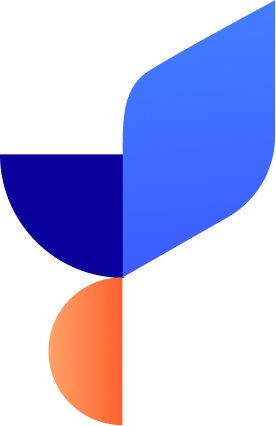
- Come posso risolvere il mio Samsung Download non si spegne obiettivo
- Risolvere il problema del riavvio continuo del Samsung Galaxy Tab A
- Come entrare e uscire dalla modalità Android Download Mode/Odin Mode?
- Modalità Fastboot Android Entrata e uscita
- Come entrare e utilizzare la modalità di recupero di Android
- Come risolvere il problema del Samsung Galaxy che si blocca in un ciclo di riavvio
- Come risolvere la schermata blu della morte di Samsung